Oglas
Umjesto da vidite koliko dugo možete proći, a da pritom ne prekršite užasnu novogodišnju rezoluciju, iskoristite početak godine za osvježenje vašeg ortak. Danas ćemo pogledati neke jednostavne zadatke održavanja koji će održavati vaše računalo u dobrom stanju.
Trebat će vam macOS Sierra za obavljanje nekih od ovih zadataka, što možete preuzmite besplatno iz Mac App Store-a 5 razloga za instaliranje macOS Sierra upravo sada i kako nadograditiNakon nekoliko mjeseci javne beta verzije, najnovija inačica Appleovog operativnog sustava za radne površine spremna je za premijeru. Čitaj više .
1. Provjerite slobodni prostor
Svake godine koristite tisuće datoteka na računalu. Neki su vjerojatno poslužili jednoj davno zaboravljenoj svrsi, dok su drugi toliko veliki da bi mogli utjecati na vašu prostora u pogonu sustava Očistite pohranu Mac računala putem Sierre ili samo koristite AutomatorBez obzira želite li povećati dostupnu pohranu pomoću oblaka ili uzeti stvari u svoje ruke, evo kako macOS Sierra može pomoći u olakšanju opterećenja. Čitaj više ili performanse.
Uvijek biste trebali imati neku ideju koliko prostora ostaje na vašem računalu. Najlakši način za pronalaženje ovih podataka je posjetom Apple> O ovom Mac-u> Pohrana. Na ovom zaslonu vidjet ćete koliko prostora vaše računalo koristi i gdje. Također možete brzo izbrisati datoteke s ove lokacije.
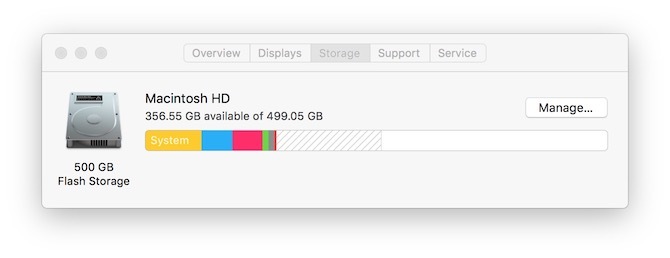
Odabirom Upravljati, vidjet ćete podjelu vrsta datoteka instaliranih na vašem sustavu, uključujući aplikacije, dokumente, iBooks, iCloud pogon, iOS datoteke, iTunes, poštu, glazbu, fotografije i smeće. Također ćete naučiti koliko prostora zauzima svaka vrsta podataka.
2. Izbrišite nepotrebne datoteke i aplikacije
Dolaskom Mac App Store prije nekoliko godina olakšano je brisanje aplikacija, po potrebi. Početak nove godine iskoristite za uklanjanje aplikacija iz sustava koje više ne koristite. Ako ih ponovno zatrebate, možete ih jednostavno preuzeti!

Da biste to učinili, odaberite Aplikacije u gornjem lijevom kutu zaslona, a zatim sortirajte po vrsti. Pregledajte one aplikacije kupljene ili preuzete iz App Store-a. Klikni na aplikacije koje vam više nisu potrebne Ne trošite svoj novac na ovih 25 top-100 Mac App Store aplikacijaNa Mac App Store-u postoji puno popularnih aplikacija koje su apsolutno smeće. Evo 25 na koje ne biste trebali trošiti novac. Čitaj više i odaberite gumb X za brisanje. Trebat ćete potvrditi svoju prijavu na Mac svaki put kad odaberete aplikaciju za brisanje.
Također možete izbrisati aplikacije koje nisu preuzete iz Mac App Store-a s ovog zaslona. Prije nego što to učinite, potvrdite da imate način da ponovo instalirate te programe, ako je potrebno. Ako to ne učinite, najbolje je da aplikacije ostavite tamo gdje su, osim ako ne zauzmu dragocjeni prostor.
3. Uklonite nered
Trebali biste pogledati i u mapama iBooks i iTunes koje datoteke želite izbrisati. Te su datoteke lako vratiti iz iTunesa Kako vidjeti sve što ste ikada kupili na iTunesuPraćenje vaših kupnji uvijek je važno radi nasljeđa. Ponekad čak i zbog radoznalosti. Evo kako vidjeti sve što ste ikad kupili od iTunesa. Čitaj više i treba ih ukloniti s Maca kada više nisu potrebni. Medijske datoteke zauzimaju puno prostora na disku i obično ih se može izbrisati kad završite s njima.
S desne strane zaslona je novo Smanjite nerede odjeljak u macOS Sierra. Klikom na ikonu Pregledajte datoteke gumb na ovoj lokaciji, vidjet ćete podatke grupirane u velikim datotekama, preuzimanjima i pregledniku datoteka.
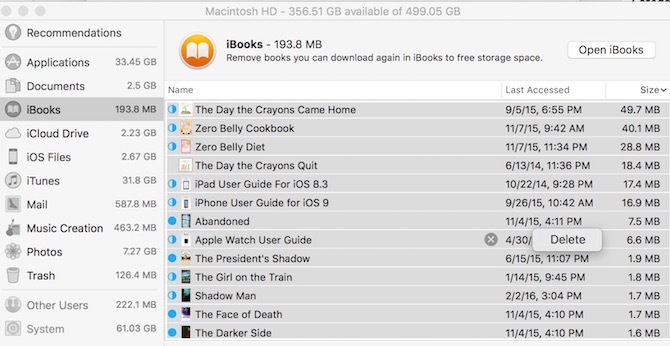
Pod velikim datotekama vidjet ćete datoteke koje zauzimaju puno prostora na Mac računalu za koje Apple predlaže da se mogu ukloniti. Možete izbrisati nepotrebne datoteke klikom na ikonu X koja se pojavljuje kada pokažite mišem iznad naziva datoteke.
Dobro pravilo: Ako ne znate što je datoteka, nemoj Obriši!
U odjeljku Preuzimanja vidjet ćete datoteke preuzete s web preglednik kao što je Safari Poboljšajte svoje iskustvo safarija s ovih 10 savjetaNe biste li željeli ovdje popraviti nekoliko Safarijevih čudesa i ubrzati nekoliko stvari? Dobar spoj ugrađenih značajki i proširenja je sve što je potrebno. Čitaj više . Ponovno uklonite one za koje znate da više nisu potrebni.
Konačno, pod File Browser, naučit ćete koji dokumenti i mape koriste najviše prostora za pohranu. Za ovu se vježbu koncentrirajte samo na datoteke u mapi Preuzimanja. Ovdje uklonite datoteke koje vam više nisu potrebne.
4. Uklonite velike datoteke
Pomoću aplikacije Finder možete potražiti dodatne ogromne datoteke. Da biste to učinili, otvorite Finder i odaberite svesku koju želite pretraživati. Zatim odaberite Datoteka> Pronađi. Zatim kliknite na Ljubazan padajući izbornik i odaberite drugo.
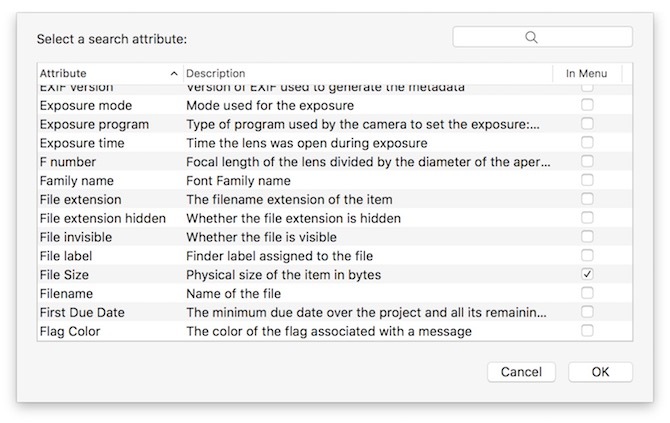
U odjeljku "Odaberite atribut pretraživanja" odaberite potvrdni okvir za Veličina datoteke. Zatim promijenite skočni izbornik "jednako" na "veće od", a zatim skočni izbornik "KB" promijenite u "MB". Unesite minimalnu veličinu datoteke. Apple preporučuje 100 MB kao dobro polazište. Pretraživanje započinje nakon što odaberete veličinu datoteke. Izbrišite datoteke za koje znate da ih više nećete koristiti. Izbjegavajte uklanjanje aplikacija iz ovog pretraživanja.
5. Provjerite stavke za prijavu
Čini li se kao da se vaš Mac polako podiže? Možda imate previše programa postavljenih za otvaranje pri pokretanju. Uđi Postavke sustava> Korisnici i grupe a zatim kliknite na Predmeti za prijavu kartica.
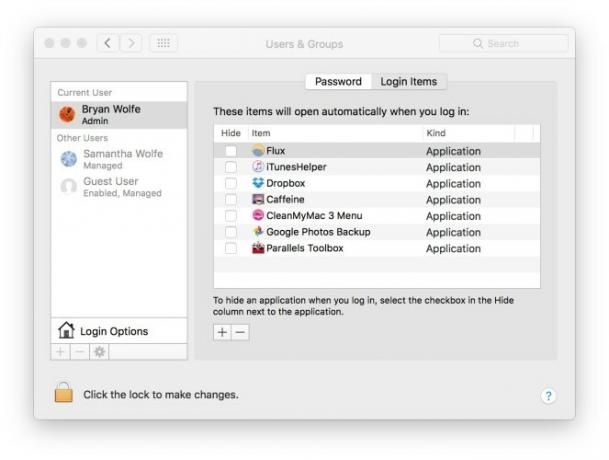
Ovdje ćete vidjeti popis aplikacija koje se otvaraju prilikom dizanja Maca. Označite one koje ne želite otvoriti pri pokretanju i kliknite gumb - (minus) za uklanjanje. Ovaj postupak ne uklanja aplikaciju iz vašeg sustava.
6. Redovna ažuriranja
Apple često šalje ažuriranja aplikacija i operativnog sustava. Ova ažuriranja trebala bi se instalirati na redovnoj osnovi, a ne samo na početku svake godine. Bez obzira na to, kako biste pronašli i instalirali ove nove verzije softvera, idite na Mac App Store i kliknite nadopune.
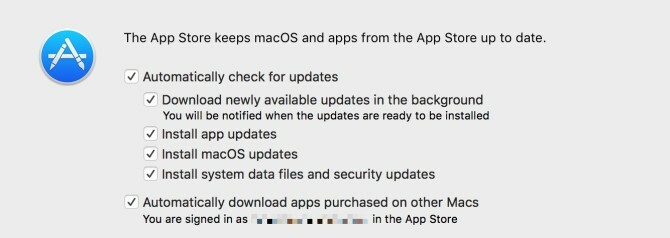
Želite li izbjeći ovu gnjavažu u budućnosti? Uključite automatska ažuriranja. Da biste to učinili, odaberite App Store> Postavke iz Mac App Store-a. Od tamo potvrdite sve okvire u odjeljku "Automatski provjeri ažuriranja."
Treba li nadograditi svoj Mac?
Iako je istina da Macovi traju dugo, vremenom će doći vrijeme kada ćete morati kupiti novi.
Kad je to vrijeme? Apple svake godine ažurira svoje popis vintage i zastarjelih proizvoda. Ako se vaš proizvod nalazi na ovom popisu, vjerojatno je vrijeme za nadogradnju. Apple je barem od 2009. godine dodao ovaj datum proizvoda Kako trenutačno pronaći svoju godinu i starost MacBook-aBilo da koristite MacBook, iMac ili Mac Pro, važno je da znate koji model koristite. Evo kako saznati ako se ne sjećate. Čitaj više službenom imenu za svaki Mac model.
Idite prema nazivu svog uređaja tako da otvorite Apple> O ovom Macu. Usporedite ovo ime s modelima na Appleovom popisu. Ako se vaš Mac približava popisu, došlo je vrijeme da barem razmislite o kupovini u novoj godini.
Što znači imati zastareli Mac? Vjerojatno ćete propustiti buduće nove verzije macOS-a, uključujući sigurnosna ažuriranja i neke nove značajke uvedene putem iClouda. Razmislite o a obnovljen Mac Najboljih 6 mjesta za kupnju obnovljenih prijenosnih računala MacKupnja obnovljenog MacBook-a izvrstan je način uštede novca, pogotovo jer Apple računala traju dulje vrijeme, pa je ovdje najboljih mjesta za njihovu kupnju. Čitaj više ako trebate nadograditi, ali ne možete priuštiti ono što Apple traži novu.
Završne riječi
Čini se da se Mac-i postaju pametniji sa svakim novim ažuriranjem softvera. Ipak, čak i najnoviji Macovi povremeno trebaju ručnu provjeru. Kako počinje nova godina, pravo je vrijeme da brzo prilagodite svoje računalo. Apple-ove mašine obično smatraju se prilično „slabim održavanjem“, ali pomakom proaktivnog pomažete vašem računalu da radi kao novo.
Planirate li kupiti novu Macu u novoj godini? Koji biste model željeli kupiti? Ostavite svoje komentare u nastavku.
Kreditna slika: upslim putem Shutterstock.com
Bryan Wolfe voli novu tehnologiju. Njegov fokus je na Apple i Windows proizvodima, kao i pametne uređaje za dom. Kad se ne igra okolo s najnovijim pametnim telefonom ili tabletom, naći ćete ga kako gleda Netflix, HBO ili AMC. Ili test vožnje novih automobila.

